Как да премахнете NOD32 от карантина
Файл, който е блокиран в папка ESET NOD32 приложението "Карантина" анти-вирус не е опасно за компютърната система. Един от предназначението на карантината е способността да се възстанови разселени файловата система и ръчно. Той е отговорен за тази функция "Възстановяване", до която достъп може да бъде получена от контекст "Карантина" меню прозорец. Моля, имайте предвид, че има опция "Възстановяване на" ви позволява да запишете възстановения файл на място, различно от оригинала.
Ако е необходимо, отстранете заразените файлове от карантината, временно да изключите System Restore. За да направите това, отворете елемента от контекстното меню "My Computer" кликнете с десния бутон и изберете "Properties". Кликнете върху раздела "Възстановяване на системата" в диалоговия прозорец и да прилагат отметка в "Изключване на System Restore на всички устройства." Потвърдете избраното действие, като кликнете върху OK.
NOD32 стартирате приложението и натиснете клавиша F5. Точка за "защита от вируси и шпионски софтуер," и изберете "на компютъра при поискване сканиране". Задайте "Deep Scan" в ред "Избран профил" и потвърдете с прилагането на промените чрез натискане на бутона OK. Изчакайте процеса на проверка.
Отворете главното меню на приложението, отворете NOD32 и натиснете бутона "Инструменти". Разширяване на "Карантина" възел и внимателно преразглеждане на списъка с файлове, отворени. Моля, имайте предвид, че в "каузата", заяви причината за изолацията на всеки файл. Обадете се на контекстното меню, за да изтриете файла, щракнете с десния бутон на мишката и изберете командата "Изтриване от Карантина". Рестартирайте компютъра, за да приложите промените.
NOD32 Antivirus е заслужено един от водещите антивирусен софтуер, да се защитават ефективно системата срещу различни вирусни заплахи.
Въпреки това, потребител, който е решил да премахне NOD32 от вашата система, тя може да бъде доста сериозни затруднения. Фактът, че много вируси са способни да забраните антивирусна инсталирани на компютърната система, така че забраните NOD32 създателите на програмата е целенасочено направен достъпен системен администратор, който има и двете адекватни правомощия и достатъчно знания. След опит да се унищожи програмата за борба с вируса на файлове ръчно, потребителят може да намерите тази папка, която е била инсталирана антивирусна, все още не са отстранени, а някои от процесите, свързани продължи да функционира в паметта на компютъра.
Ако премахнете антивирусен софтуер по стандартния начин (Control Panel - Програми и компоненти - Изтриване) не е възможно все още да се премахне NOD32, внимателно следната последователност от стъпки:
- Влезте като администратор, надарен със съответните правомощия.
- Изход от NOD32, като се използва подходящата позиция на контекстното меню (отвори кликнете с десен бутон върху иконата на NOD32 в системния трей близо до часовника).
- Отворете Control Panel, изберете Administrative Tools, както и в списъка, който се появява, стартирайте етикет "Услугата".
- Намери всички услуги, свързани с NOD32. Всеки един от тях трябва да спре. За да направите това, трябва само да кликнете върху името на услугата, щракнете с десния бутон и изберете "Стоп" от контекстното меню, или поставете курсора върху името на услугата и натиснете бутона "Стоп" в левия панел.
- Ако спрете услугата не успее, то е необходимо да се промени типа на старта си. За да направите това, щракнете с десния бутон върху името на услугата, изберете "Properties", след това да промените вида на стартиране на "Disabled" или "Ръчно". Всяка една от тези две опции няма да се изпълнява след рестартиране на услугата компютър и, следователно, ще бъде в състояние да се премахнат свързаните с нея файлове и папки.
- След рестартирането, влезте отново като администратор, както и премахване на програмата FilesESET папка Application DataESET (в папката на потребителя данни), AppDataESET (също в папката за потребителски данни).
- HKEY_CURRENT_USERSoftwareEset премахнете ключа на системния регистър.
- как да се премахне антивирусна NOD32
По време на сканиране на компютъра за вируси, заразени и подозрителни файлове са антивирусна програма в специална папка - ". Карантина" Възстановяване на файлове в карантината и в случаите, при които няма възможност за лечението им в прясно зловреден код. Обикновено, когато се поставят под карантина, антивирусни блокира достъпа до подозрителни файлове, за да се предотврати разпространението на вируса от sisteme.Chtoby изтриване под карантина вируси да се възползват от най-добрите антивирусен софтуер. Основните програми за борба с вируса.
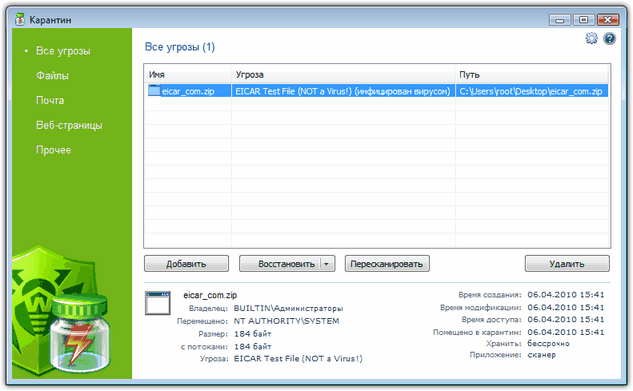
Kaspersky Anti-Virus
1. Отворете основния прозорец на приложението.
2. Включете на "Настройки".
3. Ляв бутон на мишката върху елемента от менюто "Карантина и Backup".
4. В прозореца, който се отваря, изберете работата на карантина.
5. Изберете "Delete предмети се съхраняват по-дълго. дни ", както и да определят колко дни трябва да се държат под карантина файлове.
Antivirus Нод 32
За изчистване на карантината:
1. Отидете на "Комунални услуги".
2. Изберете "карантина".
3. Изберете файловете. щракнете с десния бутон и изберете "Изтриване".
Antivirus Dr.Web лечение карантина:
1. Отидете на карантината на менюто.
2. Изберете файловете, които искате.
3. Изпълнете командата "Delete".
Avast антивирусна
1. "Поддръжка" Идете в менюто.
2. Изберете "карантина".
3. Изберете файловете.
4. Изберете "Изтриване".
Avira Antivir Personal Antivirus
1. Отворете менюто "Контрол".
2. Изберете "карантина".
3. Изберете желаните елементи.
4. Кликнете върху "Изтриване на избраните обекти от карантината."
Panda Antivirus
1. Щракнете върху "карантина" в основния прозорец.
2. Изберете файл (или файлове).
3. От контекстното меню (активира чрез щракване с десния бутон) командата "Delete".
McAfee антивирусна
От главното меню, отворете диспечера на карантина. които подчертават заразените файлове и изпълнява "Изтрий" команда.
Можете да опитате да намерите и ръчно изтриване на файлове от папката за карантина, но не във всички случаи, той е достъпен и сигурен.
По време на работата му в "Explorer" контекстното меню на Windows се натрупва голямо количество неизползвани елементи от менюто, принадлежащи към несъществуваща програма. Премахване на такава стандартна система пункта означава, че е възможно и ще изисква минимум компютърни познания.
